Darkman
Ehrenmitglied
- 14.792
WICHTIGER HINWEIS: Weder ich, noch Android-Hilfe.de, übernehmen eine Garantie auf Erfolg, oder die Haftung für jegliche Beschädigungen an eurem "Samsung Galaxy Note 10.1". Wenn ihr nicht sicher seit, was ihr macht, könnt ihr hier gerne Fragen stellen, aber wenn ihr danach immer noch nicht genau wisst, was ihr tut: Lasst es bleiben!
Was ist überhaupt Root?
Root ist eigentlich nur ein Begriff für die Rechte die der Benutzer im aktuellen System hat. Root ist hierbei das
höchste Recht, der Benutzer darf also alles machen was er möchte, im zweifelsfall auch das System zerstören.
Es bietet aber auch einige Vorteile, diese wären z.b. Volle Kontrolle über das System, Backup das kompletten
Systems, System Dateien verändern, Apps die höhere Rechte benutzen ausführen, Cache der Apps löschen und
noch vieles mehr. Mehr
Wozu ein Custom Recovery?
Mit der Hilfe eines Standard Recovery könnt ihr ROM Updates etc von der SD Karte installieren oder euer System neu aufsetzen wenn ihr es zerstört habt.
Ein Custom Recovery erweitert diesen Umfang extrem. Ein Custom Recovery hat volle Schreib und Lese Rechte auf dem System. Hiermit könnt ihr zum Beispiel Custom Roms installieren die schon gerootet sind, andere Kernels einspielen, sehr einfach das Radio/Baseband updaten und so weiter. Ihr könnt aber auch ein komplettes Backup vom Gerät machen, die SD Karte partitionieren und so weiter.....
Was ist der Flashcounter?
Das Galaxy Note 10.1 besitzt einen Flashcounter, der zählt, wie oft geflasht wurde.
Er zählt nur inoffizielle Sachen (Roms,Kernel etc.), die nicht von Samsung signiert sind.
Den Counter findet ihr, im so genannten Odin Mode (Donwload Modus). Dort steht dann ob ihr eine offizielle Firmware drauf habt und wenn nicht auch die Anzahl der Flash Vorgänge. Dieser Counter lässt sich nun glücklicherweise zurücksetzen, dank der App TriangleAway.
Warum ändert sich der Gerätestatus und welche Nachteile entstehen mir dadurch?
Samsung hat einen "Scan" eingebaut wo das System die Installation nach Modifizierungen wie zum Beispiel Root oder einem Custom Recovery scant. Werden Modifizierungen gefunden, ändert sich der Gerätestatus auf "Benutzerdefiniert". Dieser Status lässt sich nur durch einen kompletten Unroot wieder auf "Normal" zurücksetzen. Auch das App Triangle Away kann diesen Status nicht verändern / zurücksetzen!
Durch diesen "Benutzerdefinierten" Status erhaltet Ihr keine OTA Updates mehr und verschiedene Samsung Apps verweigern den Dienst (zB das Learning HUB). Die OTAs kann man sich auch manuell über zB SamMobile.com downloaden und installieren.
Nun zum eigentlichen Root Vorgang:
Die Variante 1 wurde komplett entfernt!! Es gibt nun nurnoch diese hier folgende....
Hier wird ein ClockworkMod Recovery (CWM) installiert und über dieses kann dann die SuperUser ZIP geflasht werden! Einen Nachteil hat diese Variante jedoch... der Binary Counter erhöht sich dadurch und ROM und System werden auf Costum / Benutzerdefiniert gesetzt.... Für dieses "Problem" gibt es allerdings auch eine Lösung (TriangleAway)
Hinweis: Nach dem Erfolgreichen Rooten wird DRINGEND eine Sicherung der IMEI und des EFS Bereiches empfohlen.
Welche Dateien werden benötigt?
- Samsung Flash Tool (Odin3 Version 1.85)
- USB Driver
- ein Custom Recovery CWM oder das TWRP
- SuperSU
- Triangle Away zum zurücksetzen des Binary Counters (PlayStore Link / kostenloser Link weiter unten im Thread)
Wie ist nun der genaue Ablauf?
Je nachdem welchen Software Stand euer Tablet hat, gibt es einen klein wenig anderen Weg. Die schwarze Schrift gilt für beide ... die grüne für die "alte" und die blaue für die aktuelle (Android 4.1.1 und höher)!
- USB Treiber installieren
- das Tablet ohne USB Debugging an den PC anstecken und die SuperSU ZIP auf den Internen Speicher legen (warten bis alle Treiber installiert sind)
- Tablet ausschalten
- Lautstärke nach links (leiser) und den Ein/Aus Schalter gedrückt halten

- dann sieht es so aus:
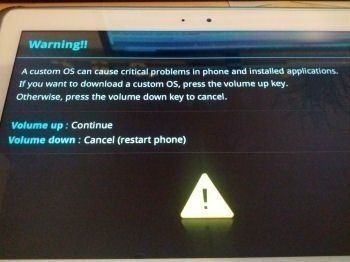
Dieses mit Volume up (nach rechts) bestätigen! Und man ist im Odin Modus:
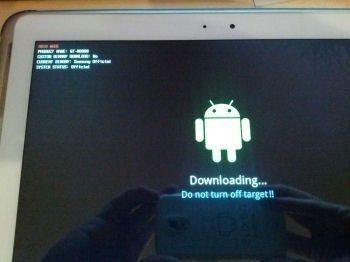
(hier sieht man auch den Binary Counter!)
- Nun auf dem PC den Odin 1.85 starten und dann das Note 10.1 anstecken. (warten bis alle Treiber installiert sind und euer PC die Verbindung als gelb anzeigt)
- Wenn alle Treiber installiert sind und die Anzeige gelb ist kann man bei PDA das Recovery auswählen (N80xx-CWM-Touch-6.x.x.x.tar.md5) Die ZIP also einmal entpacken!!
ACHTUNG ab jetzt Unterscheidet sich der Weg je nachdem welche Firmeware Version Ihr installiert habt!!
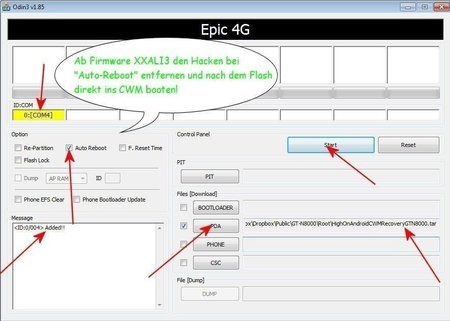
- bis Firmware XXALH2
- dann den Vorgang starten (dauert nur wenige Sekunden)
- das Note bootet dann neu und ihr habt das CWM erfolgreich installiert!!!
- Nun das Note wieder ausschalten und dieses mal Volume Up (rechts) drücken und halten! Dann den Ein/Aus Schalter drücken bis der Samsung Note 10.1 Schriftzug kommt und den Ein/Aus Schalter dann loslassen (VolumeUP gedrückt halten!!)
- ab der Firmware XXALI3
- jetzt den Hacken bei "Auto Reboot" entfernen, sonst wird das CWM beim booten direkt wieder von dem Stock Recovery überschrieben!!
- dann den Vorgang starten (dauert nur wenige Sekunden)
- nach erfolgreichem Flash bleibt das Note im Odin Mode, dann das Note ausschalten (lange gedrückt halten und sobald es ausgeht die Lautstärke Taste lauter gedrückt halten
und die Ein Taste erst loslassen wenn das Note Logo zu sehen ist!)
Hinweis: Wenn Ihr beim ersten mal nicht direkt ins CWM kommt, keine Panik man braucht manchmal ein paar Anläufe ;-) .... da das CWM allerdings nun überschrieben wurde (wenn Ihr nicht direkt ins CWM gekommen seid), müsst Ihr das CWM nun nocheinmal über Odin flashen...

- Willkommen im CWM-Recovery !! Navigiert wird über den Touch oder die Lautstärke Tasten und den Ein/Aus um zu bestätigen
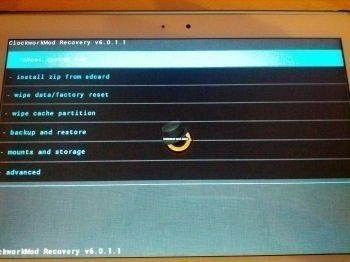
- zuerst empfehle ich über backup und storage ein Backup durchzuführen (diese am besten irgendwo auf dem PC sicher aufbewahren!!)
- dann über install zip from sdcard - choose zip from sdcard und die CWM-SuperSU-Vx.xx.zip auswählen / flashen
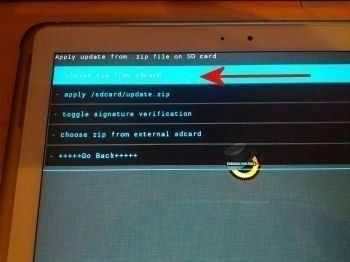
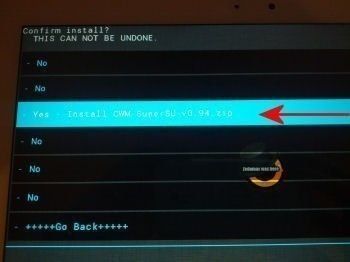
- bis Firmware XXALH2
- Herzlichen Glückwunsch!! Ihr habt erfolgreich gerootet und habt ein funktionierendes CWM
- ab der Firmware XXALI3
- nach dem erfolgreichen rooten, bootet Ihr das Tablet neu ins Recovery!!
- solltet Ihr im Custom Recovery (CWM) laden, dann seid Ihr auch fertig!! Solltet Ihr aber im Stock / Samsung Recovery landen müsst Ihr wie folgt weitermachen:
- bootet das Tablet neu - Installiert einen Root-Explorer (System R/W umschalten)
- navigiert in folgendes Verzeichnis: /system/etc/
- löscht die Datei install-recovery.sh (falls nicht vorhanden seit Ihr schon fertig!)
- nun wieder über Odin das CWM installieren und dieses mal könnt Ihr Auto-Reboot anhacken.
- nach erneutem flashen des CWMs habt Ihr nun Root und ein dauerhaft bleibendes CWM
- Herzlichen Glückwunsch zu eurem gerooten Tablet!!
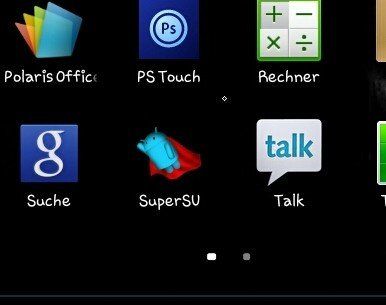
(Das SuperSU Icon kann anderster aussehen / ein Update über den PlayStore ist dann noch notwendig)
Beim ersten Start des SuperSU kommt bei Android 4.4.x eine Meldung das KNOX deaktiviert werden soll! Dieses bitte mit "Ja" bestätigen. Sollte es beim ersten mal nicht klappen, einfach ein Reboot und nochmal probieren.
Nun kommen wir zu dem Flash Counter im Odin Mode:
Der Binary Counter ist nun um eins bzw zwei erhöht worden. Um dieses wieder rückgängig zu machen benötigt Ihr das App TriangleAway von Chainfire. Dieses könnt Ihr im PlayStore downloaden (kostenpflichtig/Spenden) oder über das XDA Forum in dem Thread von Chainfire kostenlos downloaden. Aber ich empfehle für alle die über den PlayStore kaufen können das App zu kaufen und so den Entwickler zu unterstützen!!! Ein kleiner Dank für dieses geniale App ;-)
Bitte beachtet zwingend die Hinweise und Anweisungen des Entwicklers!!! Und achtet darauf das unser Note 10.1 erst ab einer bestimmten Version unterstützt wird!
Ansonsten nach dem Erfolgreichen durchführen von Triangle Away sieht es wieder so aus auf eurem Note:
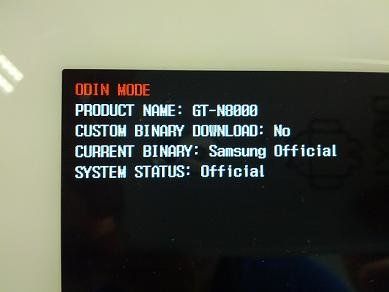
(Manche User berichten das sich der Counter einmalig wieder auf "1" bzw "Custom" verändert wenn Sie in das CWM booten. Dieses konnte ich selbst bisher nicht nachvollziehen. Aber ansich kein Problem... dann sollte man das App erst ausführen bzw den Counter erst reseten wenn man das Tablet eh unrooten möchte.
Was sich durch Triangle Away NICHT geändert hat, ist der Geräte Status:
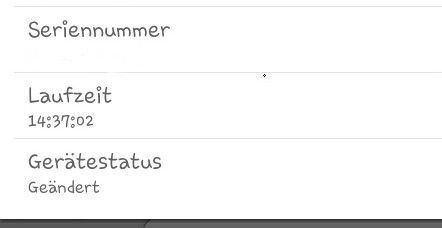
(zu finden unter Einstellungen - Info zum Gerät - Status ganz runter scrollen // in neueren Software Release nennt es sich "Benutzerdefiniert")
Diesen Status bekommt mein seit Jelly Bean (4.1.x) nur noch durch einen kompletten Unroot auf "Normal".
Nun seid Ihr fertig!!!
Sollte ich euch mit diesem Thread geholfen haben, würde ich mich sehr über ein
 sehr freuen....
sehr freuen....
WENN IHR EUER TABLET GEROOTET HABT EMPFEHLE ICH EUCH DRINGEND DIE IMEI-NR UND DEN BEREICH ZU SICHERN!!!
Eine Anleitung dazu findet Ihr hier: https://www.android-hilfe.de/forum/...up-imei-sichern-n8000-n8010-n8020.306100.html
Und hier die passende Unroot Anleitung! https://www.android-hilfe.de/forum/...alaxy-note-10-1-n8000-n8010-n8020.322750.html
Credits:
Von meiner Seite her geht ein DICKES DANKE an zedomax für die Root Möglichkeit und an Chainfire für das TriangleApp!
Hier die Originalen Threads aus dem XDA Forum:
How to ROOT Galaxy Note 10.1 3G/Wifi! [N8000/N8013]
[17.11.2012][ROOT] TriangleAway v2.37
FAQ:
Wozu dieser Binary Counter?
Samsung hat auf seinen neuen Flagships den Binary-Counter eingeführt um vermutlich bei eventuell durch Flashen eines unsignierten Kernels (also alle nicht originalen Samsung Kernel) mit Odin gegen Garantieforderungen gewappnet zu sein. Der Binary-Counter ist ein Zählwerk für diese Systemeingriffe.
Wer eine Custom-Rom oder einen Custom-Kernel flasht, verliert nämlich grundsätzlich mal seine Softwaregarantie.
Warum "verlieren"?
Nun, weil Samsung diese Handlung als "unsachgemäßen Gebrauch" des Gerätes einstuft und der Hersteller als auch die Service-Vertragsfirmen sich bei Problemen (zu Recht) schadlos halten können. Unter Zuhilfenahme des Binary-Counter-Eintrags kann man das recht einfach feststellen.
Root Anleitung mit Custom Recovery
Samsung Galaxy Note 10.1 (N8000 / N8010 / N8020)
Was ist überhaupt Root?
Root ist eigentlich nur ein Begriff für die Rechte die der Benutzer im aktuellen System hat. Root ist hierbei das
höchste Recht, der Benutzer darf also alles machen was er möchte, im zweifelsfall auch das System zerstören.
Es bietet aber auch einige Vorteile, diese wären z.b. Volle Kontrolle über das System, Backup das kompletten
Systems, System Dateien verändern, Apps die höhere Rechte benutzen ausführen, Cache der Apps löschen und
noch vieles mehr. Mehr
Wozu ein Custom Recovery?
Mit der Hilfe eines Standard Recovery könnt ihr ROM Updates etc von der SD Karte installieren oder euer System neu aufsetzen wenn ihr es zerstört habt.
Ein Custom Recovery erweitert diesen Umfang extrem. Ein Custom Recovery hat volle Schreib und Lese Rechte auf dem System. Hiermit könnt ihr zum Beispiel Custom Roms installieren die schon gerootet sind, andere Kernels einspielen, sehr einfach das Radio/Baseband updaten und so weiter. Ihr könnt aber auch ein komplettes Backup vom Gerät machen, die SD Karte partitionieren und so weiter.....
Was ist der Flashcounter?
Das Galaxy Note 10.1 besitzt einen Flashcounter, der zählt, wie oft geflasht wurde.
Er zählt nur inoffizielle Sachen (Roms,Kernel etc.), die nicht von Samsung signiert sind.
Den Counter findet ihr, im so genannten Odin Mode (Donwload Modus). Dort steht dann ob ihr eine offizielle Firmware drauf habt und wenn nicht auch die Anzahl der Flash Vorgänge. Dieser Counter lässt sich nun glücklicherweise zurücksetzen, dank der App TriangleAway.
Warum ändert sich der Gerätestatus und welche Nachteile entstehen mir dadurch?
Samsung hat einen "Scan" eingebaut wo das System die Installation nach Modifizierungen wie zum Beispiel Root oder einem Custom Recovery scant. Werden Modifizierungen gefunden, ändert sich der Gerätestatus auf "Benutzerdefiniert". Dieser Status lässt sich nur durch einen kompletten Unroot wieder auf "Normal" zurücksetzen. Auch das App Triangle Away kann diesen Status nicht verändern / zurücksetzen!
Durch diesen "Benutzerdefinierten" Status erhaltet Ihr keine OTA Updates mehr und verschiedene Samsung Apps verweigern den Dienst (zB das Learning HUB). Die OTAs kann man sich auch manuell über zB SamMobile.com downloaden und installieren.
Nun zum eigentlichen Root Vorgang:
Die Variante 1 wurde komplett entfernt!! Es gibt nun nurnoch diese hier folgende....
Hier wird ein ClockworkMod Recovery (CWM) installiert und über dieses kann dann die SuperUser ZIP geflasht werden! Einen Nachteil hat diese Variante jedoch... der Binary Counter erhöht sich dadurch und ROM und System werden auf Costum / Benutzerdefiniert gesetzt.... Für dieses "Problem" gibt es allerdings auch eine Lösung (TriangleAway)
Hinweis: Nach dem Erfolgreichen Rooten wird DRINGEND eine Sicherung der IMEI und des EFS Bereiches empfohlen.
Welche Dateien werden benötigt?
- Samsung Flash Tool (Odin3 Version 1.85)
- USB Driver
- ein Custom Recovery CWM oder das TWRP
- SuperSU
- Triangle Away zum zurücksetzen des Binary Counters (PlayStore Link / kostenloser Link weiter unten im Thread)
Wie ist nun der genaue Ablauf?
Je nachdem welchen Software Stand euer Tablet hat, gibt es einen klein wenig anderen Weg. Die schwarze Schrift gilt für beide ... die grüne für die "alte" und die blaue für die aktuelle (Android 4.1.1 und höher)!
- USB Treiber installieren
- das Tablet ohne USB Debugging an den PC anstecken und die SuperSU ZIP auf den Internen Speicher legen (warten bis alle Treiber installiert sind)
- Tablet ausschalten
- Lautstärke nach links (leiser) und den Ein/Aus Schalter gedrückt halten

- dann sieht es so aus:
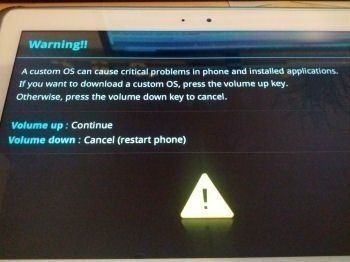
Dieses mit Volume up (nach rechts) bestätigen! Und man ist im Odin Modus:
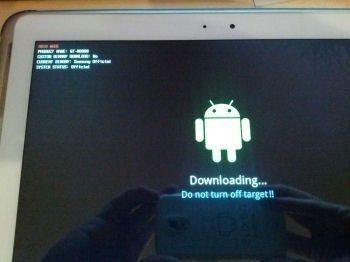
(hier sieht man auch den Binary Counter!)
- Nun auf dem PC den Odin 1.85 starten und dann das Note 10.1 anstecken. (warten bis alle Treiber installiert sind und euer PC die Verbindung als gelb anzeigt)
- Wenn alle Treiber installiert sind und die Anzeige gelb ist kann man bei PDA das Recovery auswählen (N80xx-CWM-Touch-6.x.x.x.tar.md5) Die ZIP also einmal entpacken!!
ACHTUNG ab jetzt Unterscheidet sich der Weg je nachdem welche Firmeware Version Ihr installiert habt!!
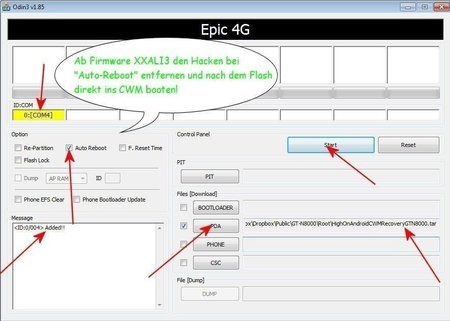
- bis Firmware XXALH2
- dann den Vorgang starten (dauert nur wenige Sekunden)
- das Note bootet dann neu und ihr habt das CWM erfolgreich installiert!!!
- Nun das Note wieder ausschalten und dieses mal Volume Up (rechts) drücken und halten! Dann den Ein/Aus Schalter drücken bis der Samsung Note 10.1 Schriftzug kommt und den Ein/Aus Schalter dann loslassen (VolumeUP gedrückt halten!!)
- ab der Firmware XXALI3
- jetzt den Hacken bei "Auto Reboot" entfernen, sonst wird das CWM beim booten direkt wieder von dem Stock Recovery überschrieben!!
- dann den Vorgang starten (dauert nur wenige Sekunden)
- nach erfolgreichem Flash bleibt das Note im Odin Mode, dann das Note ausschalten (lange gedrückt halten und sobald es ausgeht die Lautstärke Taste lauter gedrückt halten
und die Ein Taste erst loslassen wenn das Note Logo zu sehen ist!)
Hinweis: Wenn Ihr beim ersten mal nicht direkt ins CWM kommt, keine Panik man braucht manchmal ein paar Anläufe ;-) .... da das CWM allerdings nun überschrieben wurde (wenn Ihr nicht direkt ins CWM gekommen seid), müsst Ihr das CWM nun nocheinmal über Odin flashen...

- Willkommen im CWM-Recovery !! Navigiert wird über den Touch oder die Lautstärke Tasten und den Ein/Aus um zu bestätigen
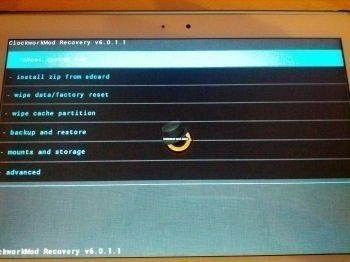
- zuerst empfehle ich über backup und storage ein Backup durchzuführen (diese am besten irgendwo auf dem PC sicher aufbewahren!!)
- dann über install zip from sdcard - choose zip from sdcard und die CWM-SuperSU-Vx.xx.zip auswählen / flashen
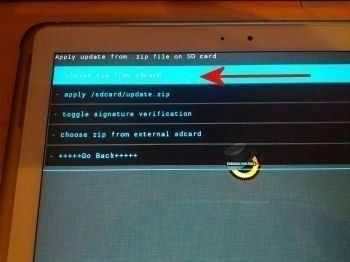
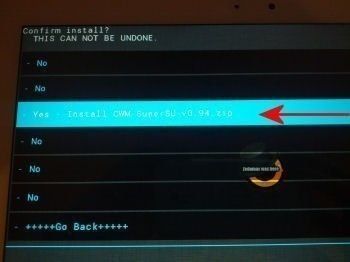
- bis Firmware XXALH2
- Herzlichen Glückwunsch!! Ihr habt erfolgreich gerootet und habt ein funktionierendes CWM
- ab der Firmware XXALI3
- nach dem erfolgreichen rooten, bootet Ihr das Tablet neu ins Recovery!!
- solltet Ihr im Custom Recovery (CWM) laden, dann seid Ihr auch fertig!! Solltet Ihr aber im Stock / Samsung Recovery landen müsst Ihr wie folgt weitermachen:
- bootet das Tablet neu - Installiert einen Root-Explorer (System R/W umschalten)
- navigiert in folgendes Verzeichnis: /system/etc/
- löscht die Datei install-recovery.sh (falls nicht vorhanden seit Ihr schon fertig!)
- nun wieder über Odin das CWM installieren und dieses mal könnt Ihr Auto-Reboot anhacken.
- nach erneutem flashen des CWMs habt Ihr nun Root und ein dauerhaft bleibendes CWM
- Herzlichen Glückwunsch zu eurem gerooten Tablet!!
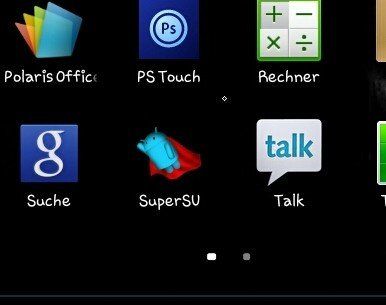
(Das SuperSU Icon kann anderster aussehen / ein Update über den PlayStore ist dann noch notwendig)
Beim ersten Start des SuperSU kommt bei Android 4.4.x eine Meldung das KNOX deaktiviert werden soll! Dieses bitte mit "Ja" bestätigen. Sollte es beim ersten mal nicht klappen, einfach ein Reboot und nochmal probieren.
Nun kommen wir zu dem Flash Counter im Odin Mode:
Der Binary Counter ist nun um eins bzw zwei erhöht worden. Um dieses wieder rückgängig zu machen benötigt Ihr das App TriangleAway von Chainfire. Dieses könnt Ihr im PlayStore downloaden (kostenpflichtig/Spenden) oder über das XDA Forum in dem Thread von Chainfire kostenlos downloaden. Aber ich empfehle für alle die über den PlayStore kaufen können das App zu kaufen und so den Entwickler zu unterstützen!!! Ein kleiner Dank für dieses geniale App ;-)
Bitte beachtet zwingend die Hinweise und Anweisungen des Entwicklers!!! Und achtet darauf das unser Note 10.1 erst ab einer bestimmten Version unterstützt wird!
Ansonsten nach dem Erfolgreichen durchführen von Triangle Away sieht es wieder so aus auf eurem Note:
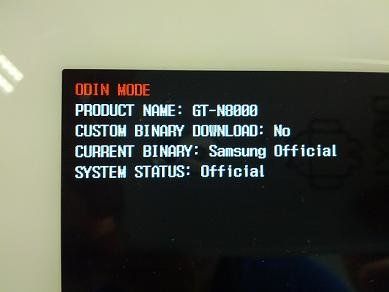
(Manche User berichten das sich der Counter einmalig wieder auf "1" bzw "Custom" verändert wenn Sie in das CWM booten. Dieses konnte ich selbst bisher nicht nachvollziehen. Aber ansich kein Problem... dann sollte man das App erst ausführen bzw den Counter erst reseten wenn man das Tablet eh unrooten möchte.
Was sich durch Triangle Away NICHT geändert hat, ist der Geräte Status:
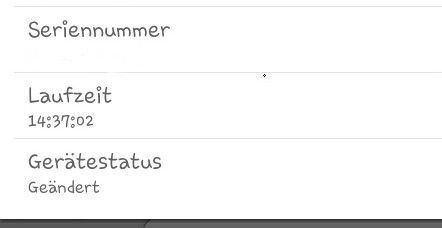
(zu finden unter Einstellungen - Info zum Gerät - Status ganz runter scrollen // in neueren Software Release nennt es sich "Benutzerdefiniert")
Diesen Status bekommt mein seit Jelly Bean (4.1.x) nur noch durch einen kompletten Unroot auf "Normal".
Nun seid Ihr fertig!!!
Sollte ich euch mit diesem Thread geholfen haben, würde ich mich sehr über ein

WENN IHR EUER TABLET GEROOTET HABT EMPFEHLE ICH EUCH DRINGEND DIE IMEI-NR UND DEN BEREICH ZU SICHERN!!!
Eine Anleitung dazu findet Ihr hier: https://www.android-hilfe.de/forum/...up-imei-sichern-n8000-n8010-n8020.306100.html
Und hier die passende Unroot Anleitung! https://www.android-hilfe.de/forum/...alaxy-note-10-1-n8000-n8010-n8020.322750.html
Credits:
Von meiner Seite her geht ein DICKES DANKE an zedomax für die Root Möglichkeit und an Chainfire für das TriangleApp!
Hier die Originalen Threads aus dem XDA Forum:
How to ROOT Galaxy Note 10.1 3G/Wifi! [N8000/N8013]
[17.11.2012][ROOT] TriangleAway v2.37
FAQ:
Wozu dieser Binary Counter?
Samsung hat auf seinen neuen Flagships den Binary-Counter eingeführt um vermutlich bei eventuell durch Flashen eines unsignierten Kernels (also alle nicht originalen Samsung Kernel) mit Odin gegen Garantieforderungen gewappnet zu sein. Der Binary-Counter ist ein Zählwerk für diese Systemeingriffe.
Wer eine Custom-Rom oder einen Custom-Kernel flasht, verliert nämlich grundsätzlich mal seine Softwaregarantie.
Warum "verlieren"?
Nun, weil Samsung diese Handlung als "unsachgemäßen Gebrauch" des Gerätes einstuft und der Hersteller als auch die Service-Vertragsfirmen sich bei Problemen (zu Recht) schadlos halten können. Unter Zuhilfenahme des Binary-Counter-Eintrags kann man das recht einfach feststellen.
Chancelog:
13.09.2014
- Download Links aktualisiert
- SuperSU neu verlinkt das immer die Aktuelle Version verlinkt ist
- neues Recovery verlinkt (6.0.4.6)
07.08.2013
- Bilder neu hochgeladen und verlinkt
29.05.2013
- SuperSU v1.30 verlinkt (nur Direktlink zu Chainfire`s Download)
- HighOnRecovery aus dem Text entfernt
16.01.2013
- das CWM von Zedomax habe ich durch ein neueres von mir ersetzt https://www.android-hilfe.de/forum/...y-touch-non-touch-6-0-3-6-09-2013.364568.html
26.12.2012
- SuperSU auf v0.99 geupdatet
- Die Anleitung wurde nun komplett neu überarbeitet und auf die Installation des Custom Recoverys und Root geändert. Wer nur Root OHNE eine Custom Recovery benötigt schaut bitte in den anderen Rooting Thread (Link für Root only)
09.11.2012
- Die Rootanleitung ist auch für das Android 4.1.1 Jelly Bean kompatibel. Bitte nach der blauen Schriftfarbe vorgehen. Und falls die install-recovery.sh nicht da ist einfach weiter machen ;-)
29.10.2012
- https://www.android-hilfe.de/forum/...alaxy-note-10-1-n8000-n8010-n8020.322750.html
19.10.2012
- Root Vorgehensweise nun in zwei Varianten geteilt
- DANKE an den User UmutK1983 für das Austesten des löschens der install-recovery.sh Datei!!
25.09.2012
- als kleines Backup falls mal die Bilder aus meiner DropBox nicht richtig angezeigt werden die Anleitung in eine PDF gedruckt. Werde das ganze dann noch schön schreiben und als PDF bereitstellen
24.09.2012
- Link zum Thread https://www.android-hilfe.de/forum/...custom-recovery-n8000-n8010-n8020.284949.html eingepflegt
16.09.2012
- bei einem JellyBean ROM / Leak muss nach der CWM Installation noch etwas beachtet werden! Ich habe erstmal die Originale Anleitung aus dem XDA Forum übernommen, diese werde ich allerdings noch Übersetzen und ggf. Ergänzen.
11.09.2012
- Anleitung für den Geräte Status auf "normal" zu setzen ergänzt
07.09.2012
- genaue Anleitung für die Variante 2 (Root über CWM) online gegangen
19.08.2012
- Variante 1&2 eingepflegt (deutsche Anleitung und Bilder folgen)
- FAQ eingepflegt
10.08.2012
- Thread erstmal gelöscht da diese Files nicht für das deutsche Galaxy Note 10.1 geeignet sind! Danke an frank_m für den Hinweis!
09.08.2012
- Thread Erstellung
Anhänge
Zuletzt bearbeitet:

